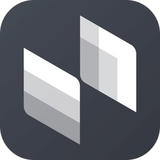Win10系统的重置功能可以让用户更好的维护自己的系统,当系玄参出现问题无法使用一般的方法解决时就可以使用重置功能,当然很多时候重置也不是一帆风顺,时常的出现重无置失败,重置错误,如重置到百分之多时就无法继续,那么遇到这样的问题,可以通过以下方法来解决
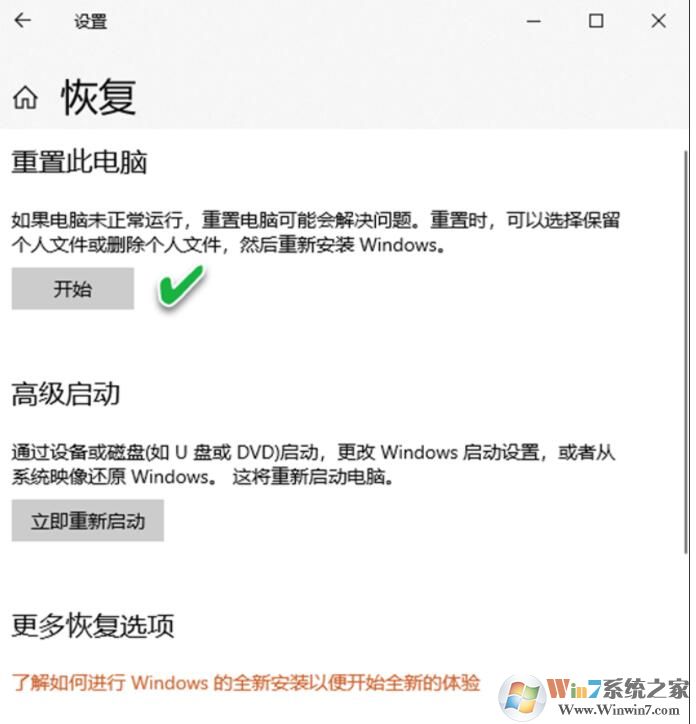
解决方法如下:
1. 修复系统组件后进行重置
若桌面仍可以进入,点击搜索按钮搜索“命令提示符”,选择“以管理员身份运行”,在管理员命令提示符窗口中执行以下命令,查看映像文件是否损坏(图2):
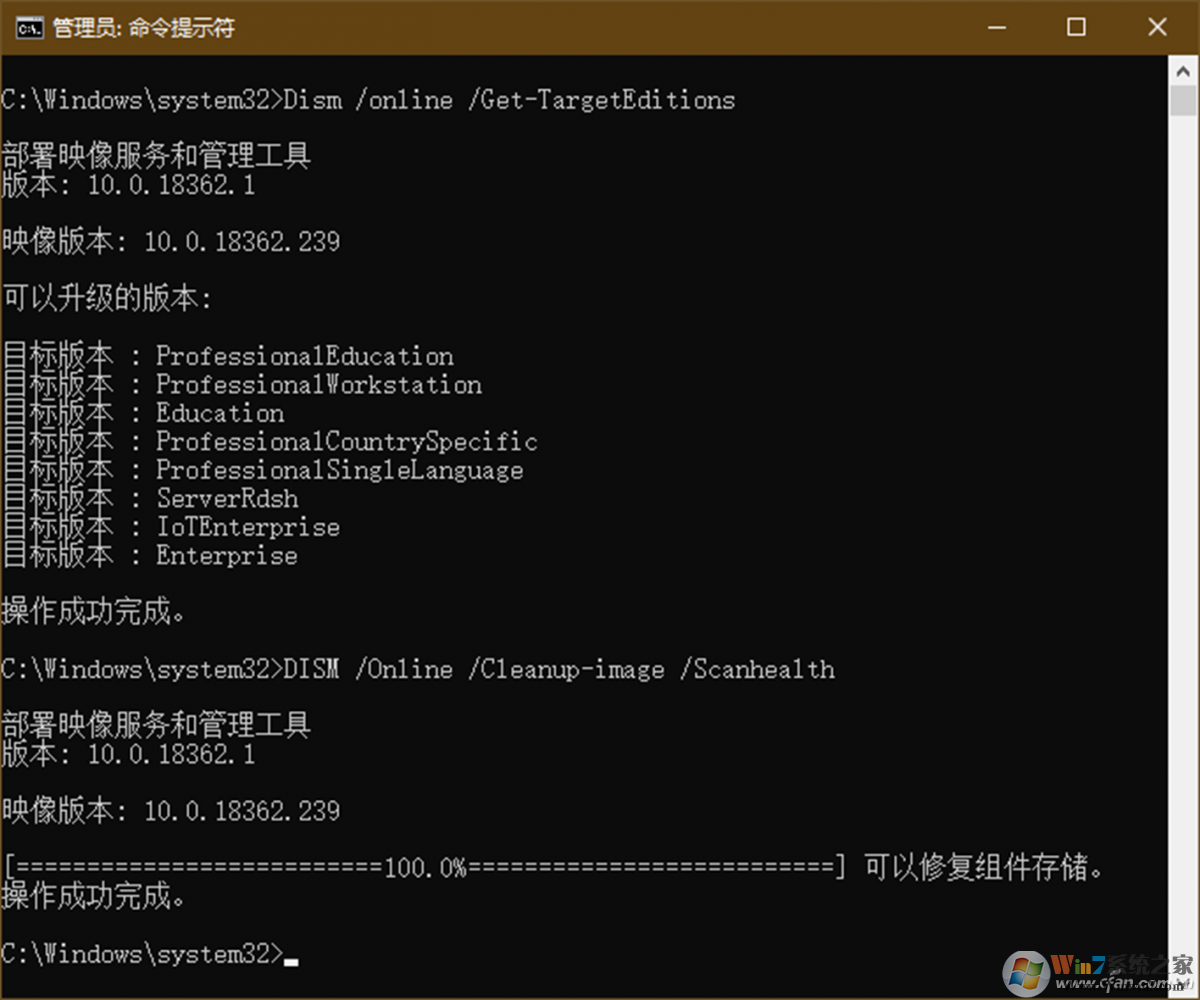
DISM /Online /Cleanup-image /Scanhealth
再执行如下命令,查看映像的损坏程度:
Dism /Online /Cleanup-Image /CheckHealth
然后执行如下命令,进行系统映像的修复:
DISM /Online /Cleanup-image /Restorehealth
如果仍无法重置,还可以尝试用如下命令扫描系统的完整性,并修复系统文件(图3):
SFC /scannow
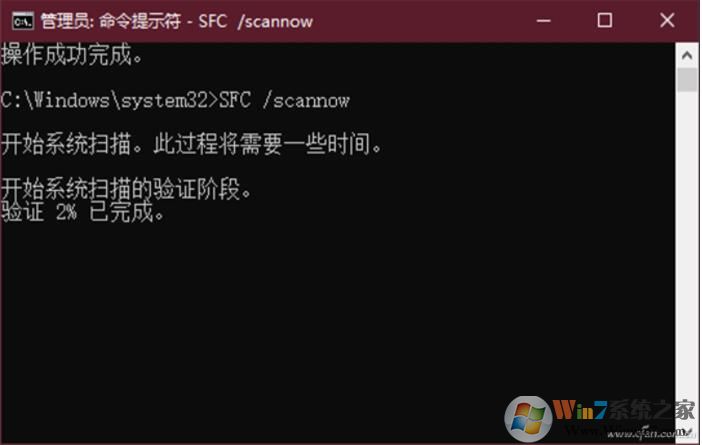
2. 排除系统之外的软件后重置
如果担心是第三方软件的干扰,可暂时卸载第三方防护软件,进行干净启动,然后再重试。干净启动的具体操作如下:
按下Win+R组合键打开“运行”对话框,输入MSCONFIG并运行,打开系统配置实用程序。点击“服务”选项卡,勾选“隐藏所有Microsoft服务”,然后点击全部禁用(图4)。接着点击“启动”选项卡,点击“打开任务管理器”,然后禁用全部启动项并确定。
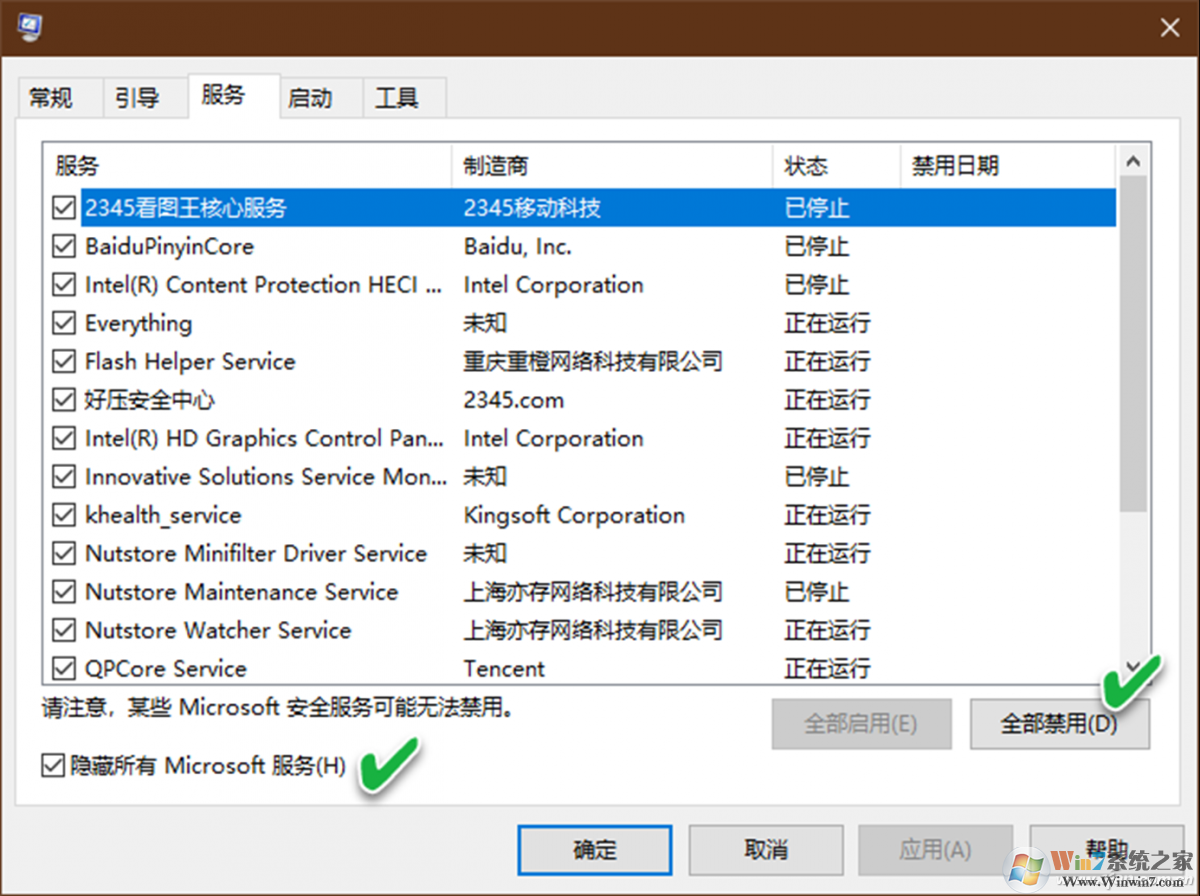
重启电脑,再次进入系统设置进行系统重置。
3. 升级Windows之后再进行重置
若上述办法均无效,可下载微软升级助手,运行该工具,为当前系统进行升级。刚刚升级后的系统是比较完整的系统,且会保留应有的用户设置,在此基础上进行系统重置,一般可以正常进行。
扩展阅读:如果是在无法进入Windows 10桌面的情况下重置系统,可反复使用电源按钮强制关机并重启,经过几次操作后一般会进入RE恢复模式,之后选择“疑难解答→重置此电脑”进行重置即可。如果这种方法亦无济于事,那么就只能重新安装系统了。
通过以上方法,基本上可以解决重置失败的问题,重置失败一般都是由于系统组件损坏、第三方软件干扰导致的!大家可以试试上面的方法。